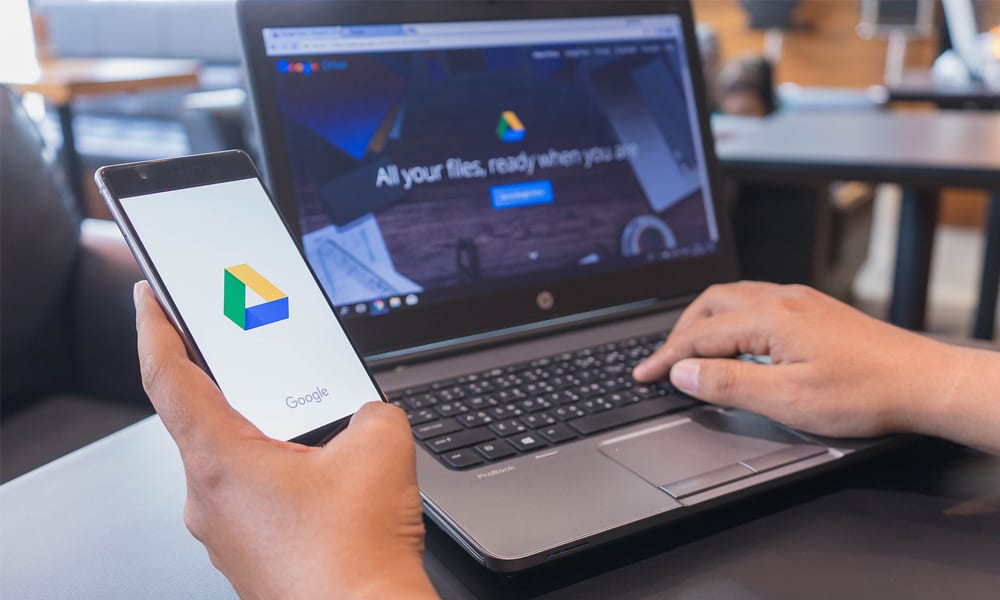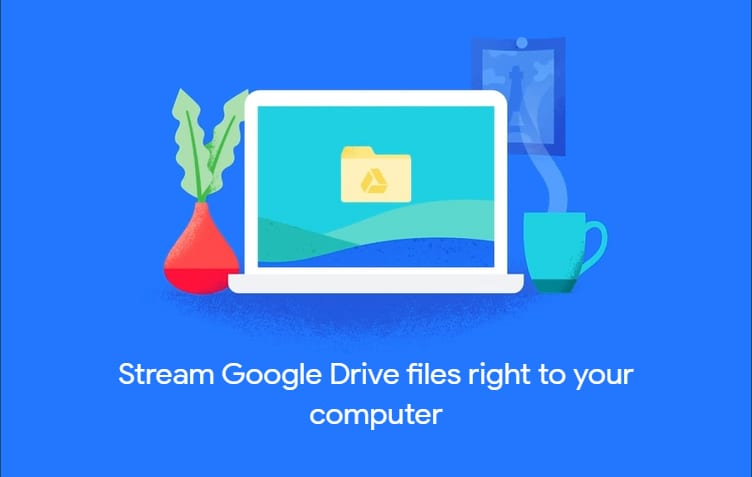Google اخیراً شروع به راه اندازی یک برنامه دسک تاپ یکپارچه کرده است که تهیه پشتیبان از پرونده های شما در ابر و همگام سازی آنها را در همه دستگاه های شما آسان تر می کند. با برنامه جدید Drive برای Windows و Mac ، می توانید از طریق دسک تاپ خود به همه پرونده ها ، پوشه ها و عکس های خود دسترسی پیدا کنید و آنها فضای رایانه شما را اشغال نخواهند کرد. در اینجا همه مواردی که باید درباره Google Drive برای دسک تاپ بدانید ، از جمله نحوه شروع استفاده از برنامه برای پشتیبان گیری و همگام سازی فایل های خود ، است.
برنامه دسک تاپ Google Drive چه کاری انجام می دهد؟
برنامه Drive جدید برای دسک تاپ چیست دقیقاً جدید نیست. در واقع ، غول فناوری در حال حاضر دو برنامه برای پشتیبان گیری از پرونده های شما در cloud و همگام سازی آنها در دستگاه های شما دارد. اساساً ، Google از برنامه Backup and Sync و برنامه Drive File Stream خود استفاده می کند و آنها را در برنامه Drive جدید ترکیب می کند.
 جریان یا آینه؟
جریان یا آینه؟
پس از نصب درایو در رایانه Windows ، می توانید برنامه را در فهرست شروع و نوار وظیفه خود پیدا کنید. وقتی روی نماد Drive در نوار وظیفه خود کلیک می کنید ، می توانید ببینید که کدام پرونده ها اخیراً به روز شده اند یا روی نماد چرخ دنده کلیک کرده و Preferences را برای تغییر تنظیمات برنامه خود انتخاب کنید.
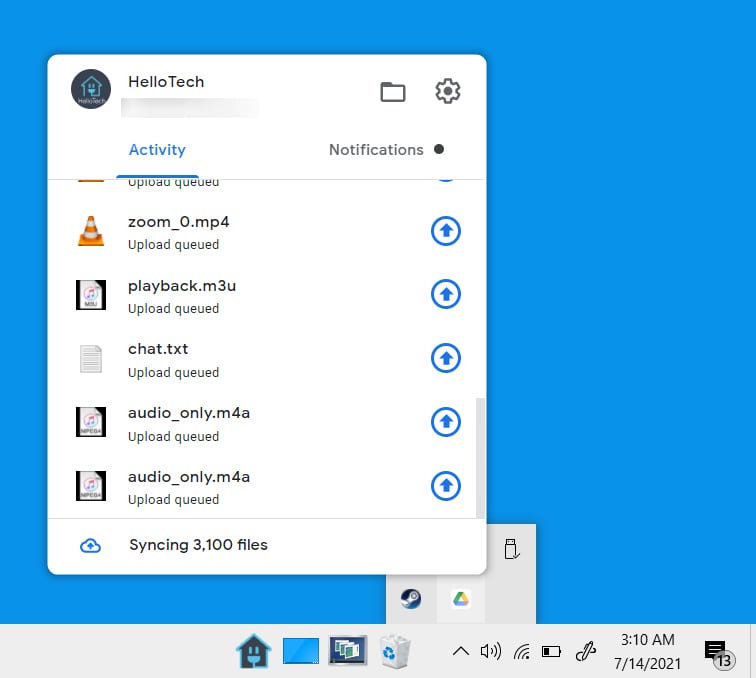
در تنظیمات ، Drive به شما امکان می دهد فایلهای خود را پخش کنید یا آنها را آینه کنید. اگر جریان را انتخاب کنید ، فایلهای شما در رایانه شما جایی نمی گیرند ، مگر اینکه آنها را باز کنید یا آنها را به عنوان "در حالت آفلاین در دسترس" علامت گذاری کنید. با این حال ، فقط وقتی به اینترنت متصل باشید و برنامه درحال اجرا باشد ، می توانید به پرونده های Drive خود دسترسی پیدا کنید.

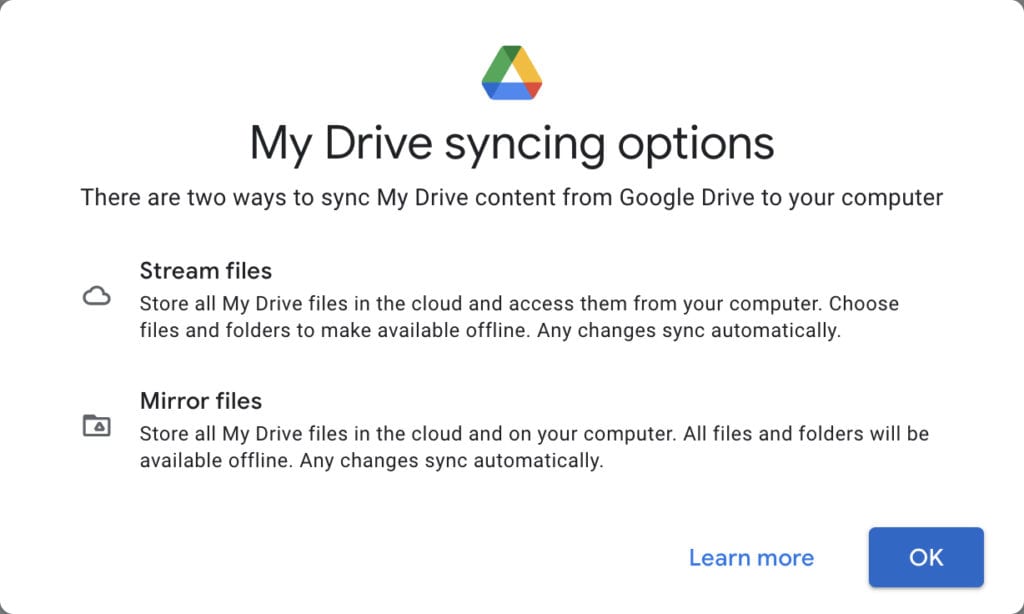
نحوه افزودن پوشه های محلی به Drive
هنگامی که تصمیم گرفتید فایل های خود را جریان دهید یا آینه کنید ، سپس می توانید پوشه هایی را که می خواهید در رایانه خود پشتیبان بگیرید و همگام سازی کنید انتخاب کنید. برای این کار ، به تنظیمات برگزیده برنامه Drive بروید و Add folder را انتخاب کنید. سپس پوشه ای را انتخاب کنید که قصد انتقال یا حذف آن را ندارید.
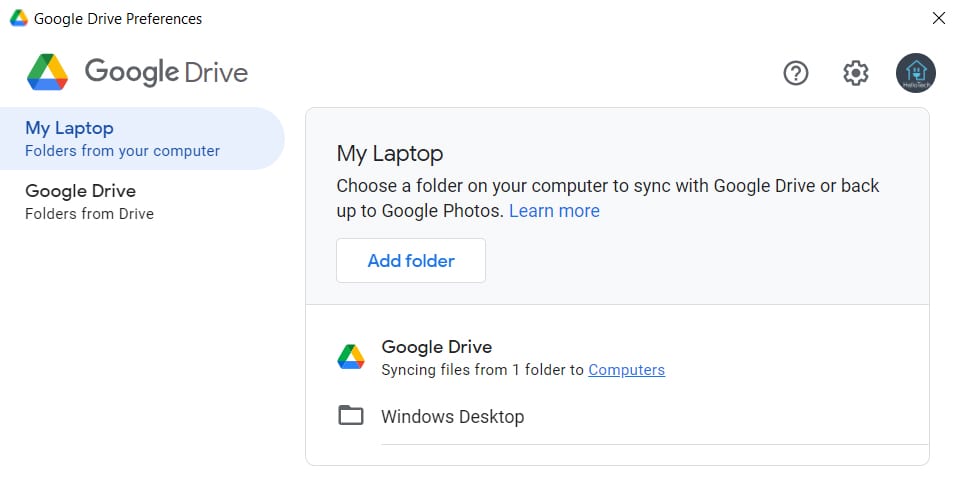
بعد از اضافه کردن پرونده ها و پوشه ها به Drive ، می توانید به آنها دسترسی پیدا کنید با کلیک کردن روی پوشه Google Drive در نوار کناری سمت چپ هر پنجره Explorer یا پوشه This PC کلیک کنید. در اینجا می توانید تمام پرونده های Drive خود را که در سه پوشه سازمان یافته اند ، پیدا کنید.
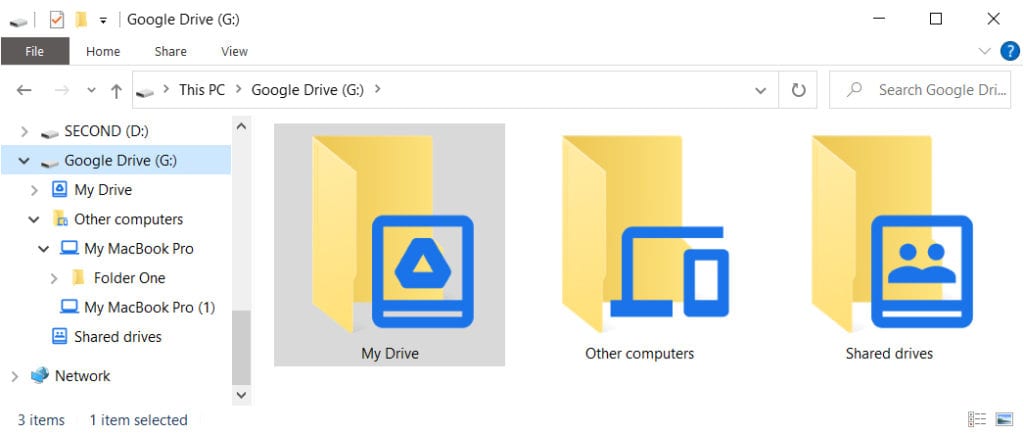
پوشه My Drive شامل تمام پرونده هایی است که در Google Drive بارگذاری کرده اید. می توانید هر کدام از این پرونده ها را فوراً از روی دسک تاپ خود باز کنید ، انگار که روی هارد دیسک شما باشد. بعلاوه ، آنها فضای رایانه شما را اشغال نخواهند کرد ، به شرطی که بخواهید فایلهای خود را به جای آینه کردن ، به جریان بیندازید.
با این حال ، اگر هر پرونده ای را در پوشه My Drive پاک کنید ، آنها نیز از در تمام دستگاه های خود رانندگی کنید. خوشبختانه ، Google Drive پرونده های شما را به مدت 30 روز به طور دائمی حذف نمی کند ، بنابراین می توانید هر آنچه را که به طور تصادفی دور بریزید بازیابی کنید.
پوشه سایر رایانه ها انتقال پرونده ها را بین رایانه های شما آسان تر می کند. به عنوان مثال ، می توانید از طریق رایانه ویندوز خود یک پرونده به این پوشه اضافه کنید و سپس می توانید آن را در Mac خود باز کنید. اگرچه انتقال پرونده های بزرگ ممکن است مدتی طول بکشد ، اما سرعت آن بیشتر از استفاده از درایو سخت خارجی است.
سرانجام ، پوشه درایوهای مشترک به شما امکان می دهد پرونده ها را بین حساب های مختلف Google همگام سازی کنید. این امر باعث می شود که یافتن و به اشتراک گذاشتن پرونده های شما بسیار آسان تر شود زیرا مجبور نخواهید شد به سیستم حساب های خود وارد شوید و از آنها خارج شوید.
برنامه دسک تاپ Google Drive برای رایانه های مک
برنامه Drive برای Mac تقریباً مشابه برنامه Windows است. بعد از نصب Drive for Desktop ، می توانید برنامه را در پوشه Applications و در Apple Menu Bar در بالای صفحه خود پیدا کنید. اینجاست که می توانید به تنظیمات خود دسترسی پیدا کرده و پوشه های محلی را به Drive خود اضافه کنید.
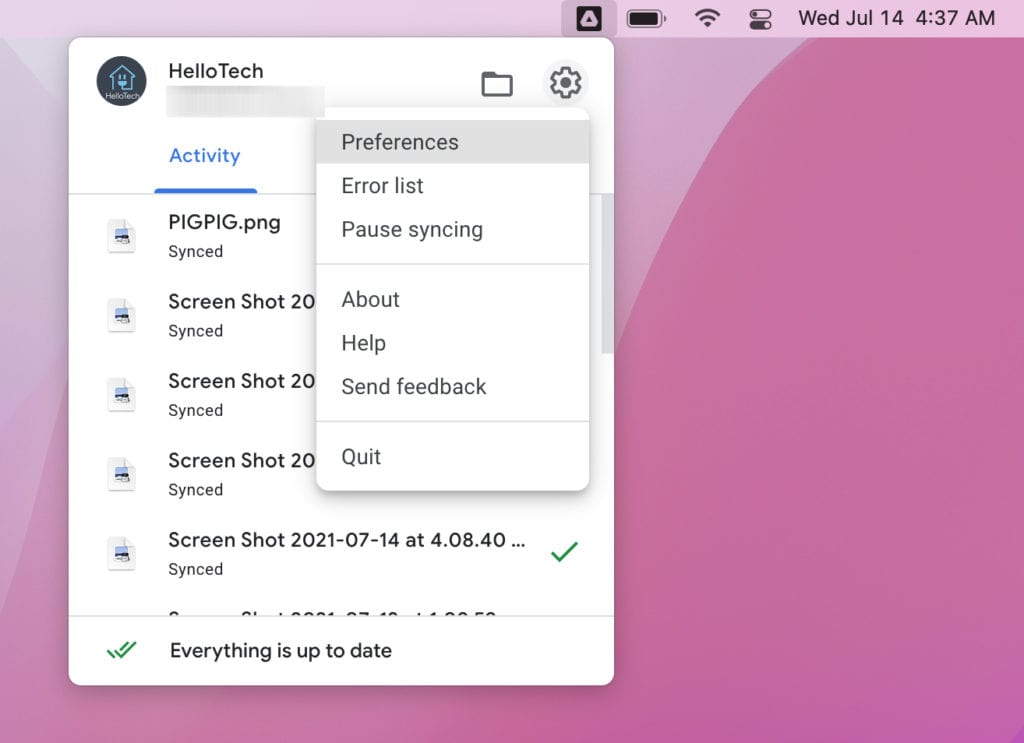
همچنین می توانید My Drive، Other computer ، و پوشه های درایوهای مشترک را در نوار کناری سمت چپ هر پنجره Finder قرار دهید. عملکرد این پوشه ها دقیقاً در رایانه های Mac و Windows یکسان است.
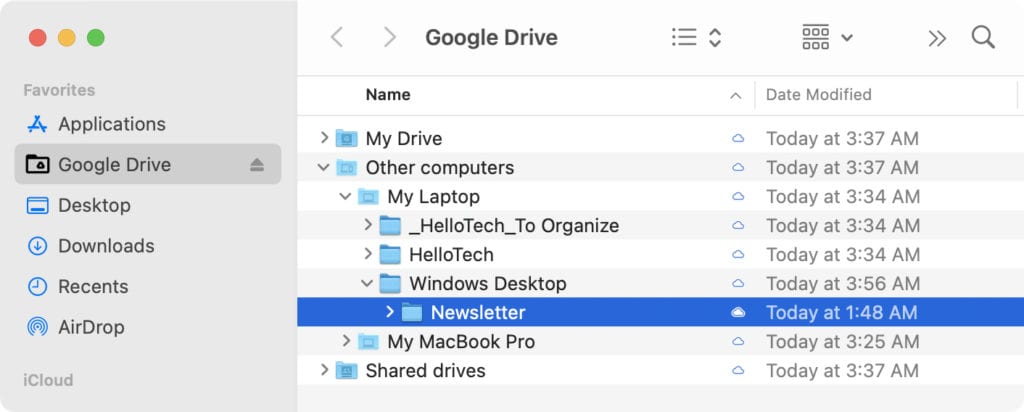
نحوه نصب برنامه Drive برای دسک تاپ
- برنامه Drive را از Google بارگیری کنید . از آنجا که برنامه دسک تاپ Google Drive هنوز در دسترس نیست ، می توانید آن را فقط با این پیوندها برای رایانه های Windows و Mac در حال حاضر بارگیری کنید.
- سپس پرونده بارگیری شده را باز کنید. می توانید آن را در پوشه Downloads یا هرجایی که بارگیری ها را تنظیم می کنید پیدا کنید. این یک فایل .exe در PC ویندوز و یک فایل .dmg در Mac خواهد بود.
- سپس دستورالعمل های روی صفحه را برای نصب برنامه دنبال کنید. هنگام نصب باید به سیستم حساب Google خود وارد شوید. با این حال ، همیشه می توانید بعد از نصب برنامه ، کاربران را تغییر داده و حسابهای بیشتری اضافه کنید.
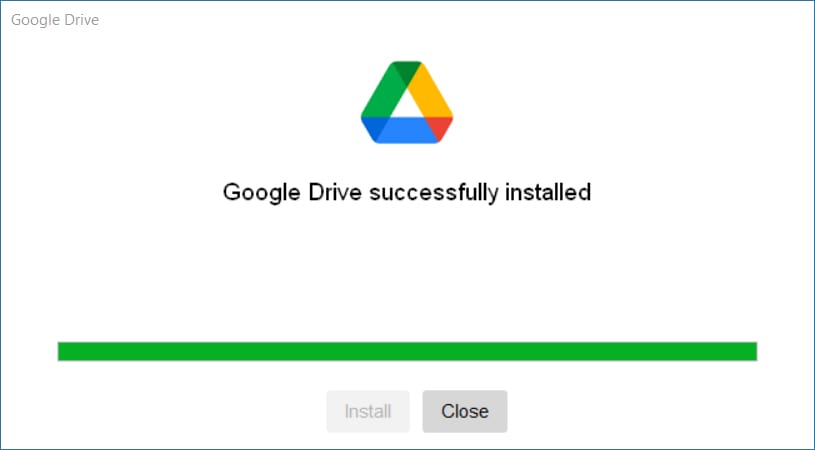
نحوه انتقال به Google Drive برای دسک تاپ
از آنجا که برنامه جدید Drive برای دسک تاپ جایگزین برنامه های Backup و Sync و Drive File Stream قدیمی شده است ، گوگل می گوید که کاربران فعلی باید تا اکتبر 2021 تغییر کاربری دهند. این غول فناوری ادعا می کند که راهنمایی کاربران در مورد نحوه انتقال را بعداً آغاز خواهد کرد این ماه.
قبل از نصب برنامه جدید Drive for Desktop ، به راهنمای ما در مورد نحوه حذف همه ایمیل های خود در Gmail مراجعه کنید تا فضای آزاد کافی برای پشتیبان گیری از پرونده های خود در حساب Google خود داشته باشید.